站长资源平面设计
Photoshop 超视觉的魅力钻石海报
简介来源:官方 作者:Tutorial9本教程制作非常有创意。作者以潮流风格为主,画面的每一个元素的安排都非常讲究。尤其是颜色的渲染非常经典。较暗的色彩不仅能够突出人物更能突出闪烁的宝石。 最终效果 本教程没有提供原图素材,不过作者提供了PSD下载,请点这里下载。1、首先创建一个文档,尽可能的大一
来源: 作者:Tutorial9
本教程制作非常有创意。作者以潮流风格为主,画面的每一个元素的安排都非常讲究。尤其是颜色的渲染非常经典。较暗的色彩不仅能够突出人物更能突出闪烁的宝石。
最终效果

本教程没有提供原图素材,不过作者提供了PSD下载,请点这里下载。
1、首先创建一个文档,尽可能的大一些因为这样有利用印刷,下面你看到图片的背景有白色,同时把图片的背景调整为灰色。

2、使用克隆图章工具克隆灰色,一定注意细节,使之灰色有暗一些的地方。

3、然后我们设置笔刷,设置如下。然后我们绘制一些白色的圆点。
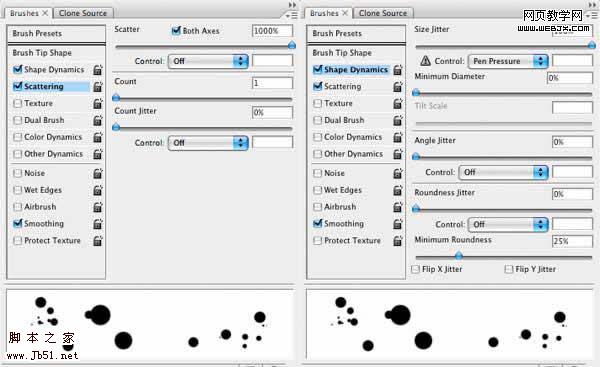

4、按Ctrl建单击白色圆点图层然后按Ctrl+J复制图层,移动新图层到左面一点,然后设置图层模式为叠加。

5、下面我们添加钻石。你可以随意安排钻石的位置,改变他们的层次最好不要有规律可循。 上方钻石:导入钻石,然后重复,可以把钻石去色,去色的钻石的图层不透明度设置为 70%,然后我用标志使其看起来就像是被冻结成钻石。 腿部的钻石我们需要做一些阴影和图层蒙板。其他钻石只是需要一些阴影并在下面适用运动模糊。

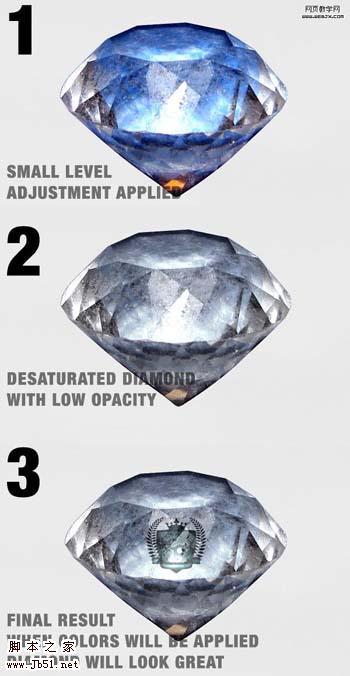




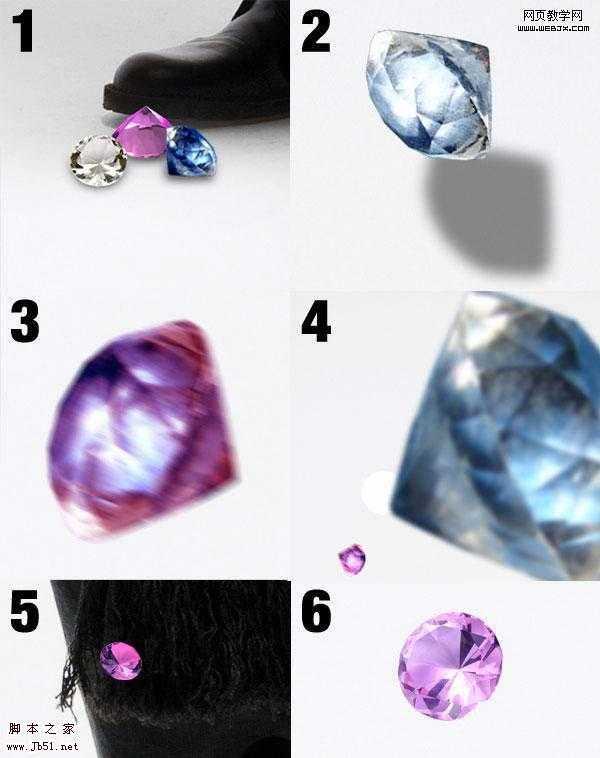
上一页12 下一页 阅读全文
本教程制作非常有创意。作者以潮流风格为主,画面的每一个元素的安排都非常讲究。尤其是颜色的渲染非常经典。较暗的色彩不仅能够突出人物更能突出闪烁的宝石。
最终效果

本教程没有提供原图素材,不过作者提供了PSD下载,请点这里下载。
1、首先创建一个文档,尽可能的大一些因为这样有利用印刷,下面你看到图片的背景有白色,同时把图片的背景调整为灰色。

2、使用克隆图章工具克隆灰色,一定注意细节,使之灰色有暗一些的地方。

3、然后我们设置笔刷,设置如下。然后我们绘制一些白色的圆点。
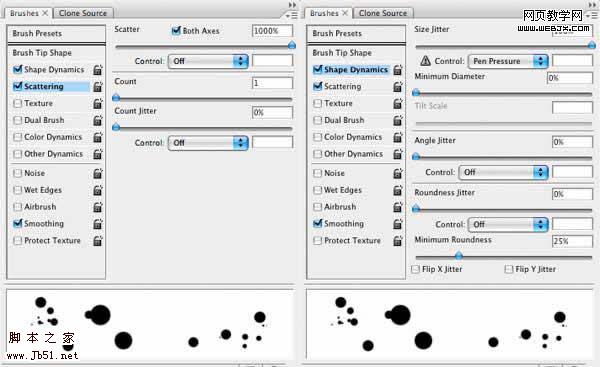

4、按Ctrl建单击白色圆点图层然后按Ctrl+J复制图层,移动新图层到左面一点,然后设置图层模式为叠加。

5、下面我们添加钻石。你可以随意安排钻石的位置,改变他们的层次最好不要有规律可循。 上方钻石:导入钻石,然后重复,可以把钻石去色,去色的钻石的图层不透明度设置为 70%,然后我用标志使其看起来就像是被冻结成钻石。 腿部的钻石我们需要做一些阴影和图层蒙板。其他钻石只是需要一些阴影并在下面适用运动模糊。

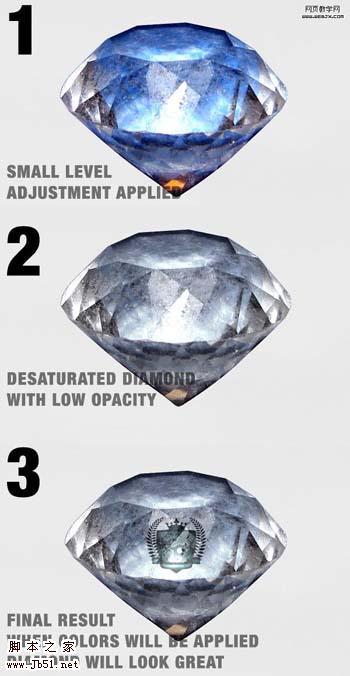




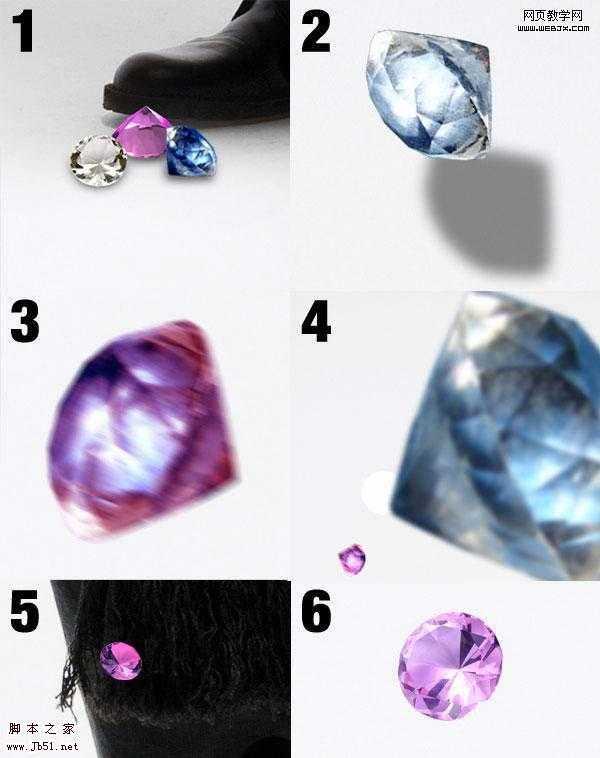
上一页12 下一页 阅读全文